*यह पोस्ट का हिस्सा है आईफोन लाइफटिप ऑफ़ द डे न्यूज़लेटर। साइन अप करें. *
मुझे अच्छा लगता है कि मैं अपने Apple वॉच पर कॉल प्राप्त कर सकता हूं। अगर मैं बाहर हूं और इसके बारे में हूं, तो मेरा आईफोन मेरे बैकपैक में है। मैं कभी भी एक कॉल मिस नहीं करता क्योंकि मेरी घड़ी मुझे बताती है कि कोई आ रहा है। हालाँकि, अपनी कलाई से बात करना, विशेष रूप से सार्वजनिक रूप से, आदर्श नहीं है। कोई दिक्कत नहीं है! आपके Apple वॉच से आपके iPhone पर कॉल ट्रांसफर करने के दो अलग-अलग तरीके यहां दिए गए हैं।
पर कूदना:
- अपने Apple वॉच से अपने iPhone पर कॉल स्विच करें
- अपने iPhone पर आने वाली Apple वॉच कॉल का उत्तर दें
अपने Apple वॉच से अपने iPhone पर कॉल स्विच करें
यदि आपको कॉल ट्रांसफर करने से पहले अपने iPhone पर पहुंचने के लिए थोड़ा समय चाहिए, लेकिन आप सहज हैं अपने Apple वॉच पर बातचीत शुरू करते हुए, आप इसका उत्तर पहले अपने Apple वॉच पर दे सकते हैं और फिर स्थानांतरण। जब आपके Apple वॉच पर कॉल आती है:
- टैप करके कॉल का उत्तर दें हरा फोन बटन अपने घड़ी के चेहरे पर।
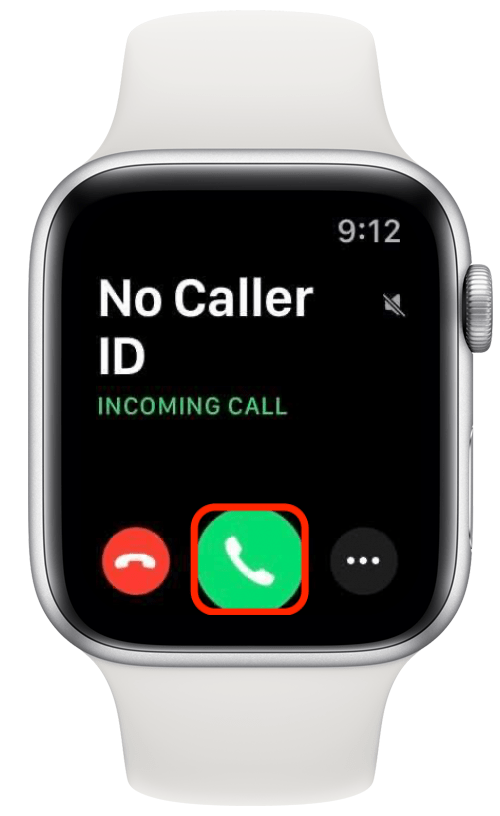
- अपने iPhone पर, टैप करें हरा फोन बटन ऊपरी-बाएँ कोने में।
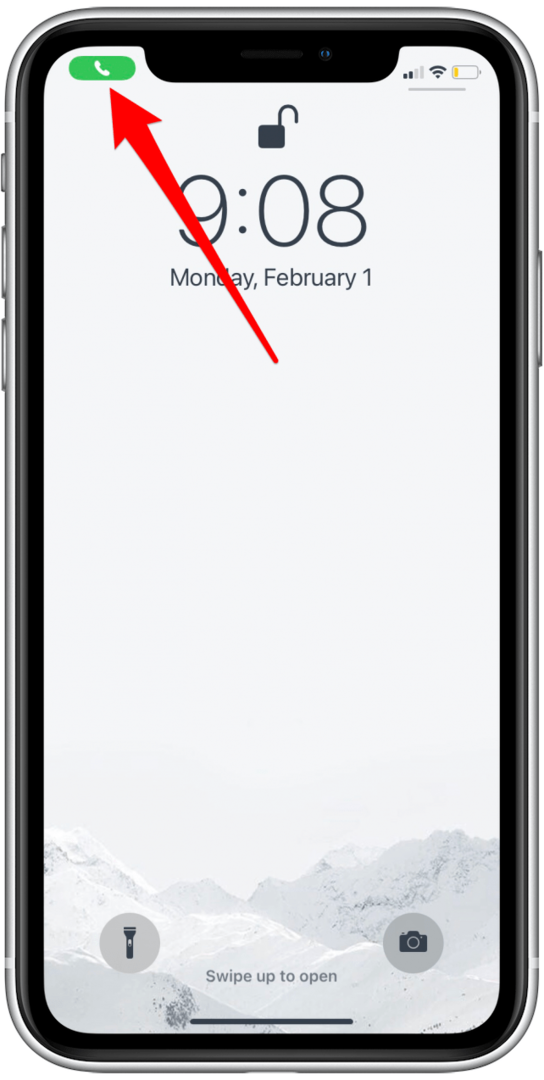
- कॉल अब स्वचालित रूप से आपके Apple वॉच से iPhone में स्थानांतरित हो जाएगी।
स्थानांतरण लगभग तात्कालिक है, इसलिए अपने iPhone पर तुरंत सुनने के लिए तैयार रहें!
अपने iPhone पर आने वाली Apple वॉच कॉल का उत्तर दें
आपकी ऐप्पल वॉच इनकमिंग कॉल स्क्रीन पर एक मेनू है जो आपको अपने ऐप्पल वॉच से कॉल को अपने आईफोन में स्थानांतरित करने की अनुमति देगा, बिना आपके ऐप्पल वॉच पर जवाब दिए। जब आपकी घड़ी आपको आने वाली कॉल के बारे में सचेत करे तो इन चरणों का पालन करें:
- थपथपाएं तीन बिंदु बटन Apple वॉच इनकमिंग कॉल स्क्रीन पर, बिना उत्तर दिए।
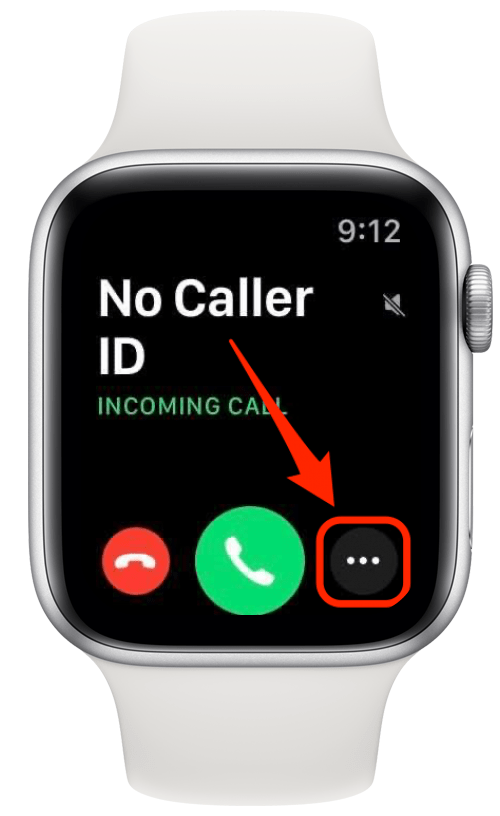
- नल आईफोन पर जवाब.
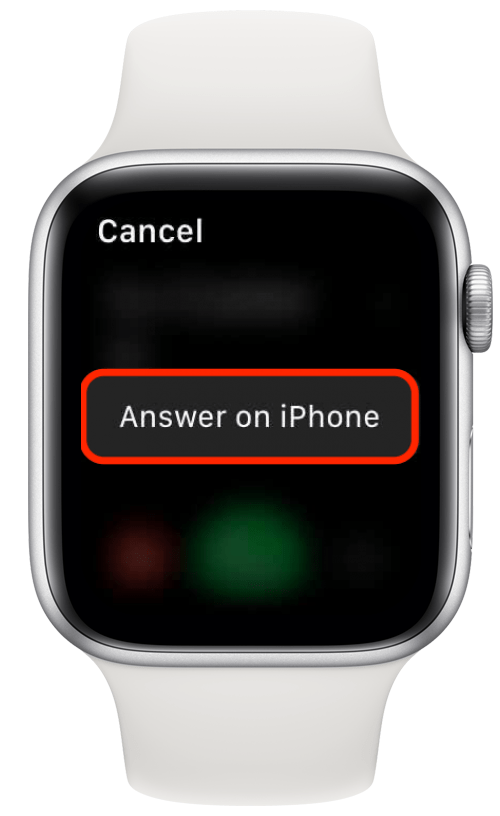
- यह आपके iPhone पर कॉल को होल्ड पर रखेगा।
- एक बार जब आप अपना फोन पकड़ लेते हैं, तो स्लाइड करें हरा फोन स्लाइडर (या हरा फोन बटन टैप करें यदि वह विकल्प आपका फोन आपको देता है) कॉल को रोककर बातचीत शुरू करने के लिए।
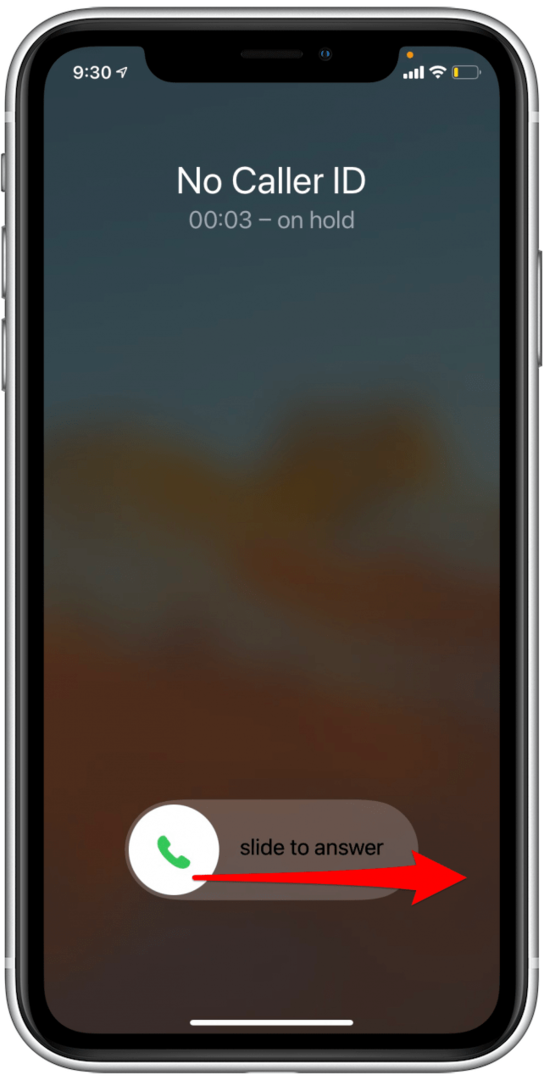
एक बार जब आप कॉल को होल्ड से हटा लेते हैं, तो आप इसका उत्तर ऐसे देंगे जैसे आपने अपने iPhone पर सामान्य रूप से उत्तर दिया था। इन दो तरीकों से आप किसी को हैंग किए बिना ऐप्पल वॉच से आईफोन में कॉल ट्रांसफर कर सकते हैं! अगला, Apple वॉच पर कॉल करना, स्वीकार करना और म्यूट करना सीखें.